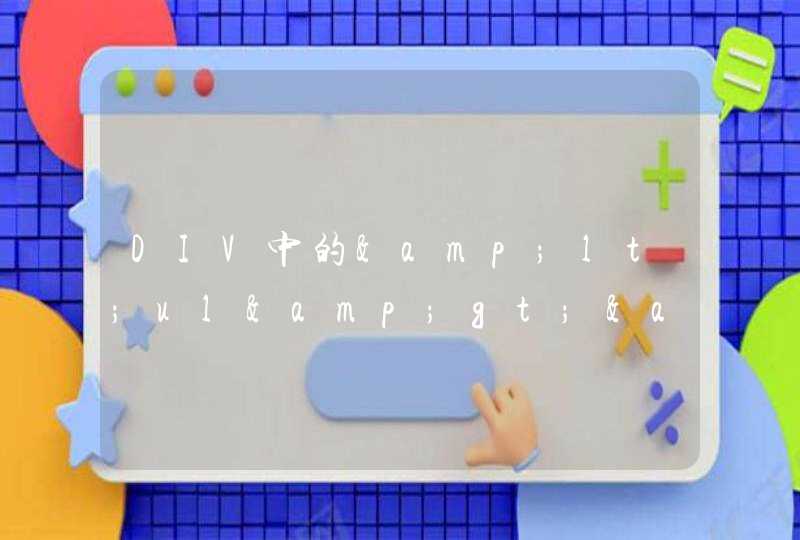小程序有专门的选择图片接口,
wx.chooseImage(OBJECT)
但是这个只是返回一个图片的临时路径,并不是文件数据本身。
小程序暂时没有接口直接转base64的
所以我们需要使用canvas和canvasGetImageData(小程序版本1.9.0以后要才有)先获取图片内容,
再通过插件upng.js插件实现图片转base64(所需插件文件附件中)
1. 把upng.js和pako.min.js文件放到项目中
2. 在pages下的页面js文件中导入
var upng = require('../../utils/upng.js')
这里只需要导入npng.js ,pako.min.js是在npng,js里面调用
3. 建一个canvas
chooseImage">人脸测试
// 画布
// 生成base64位图片展示 变量imgbase64
need-to-insert-img
4. 添加js点击chooseImage事件
chooseImage: function() {
var that = this
var coss_signature = wx.getStorageSync('cos_signature')
var canvasID = "imgCanvas"
var canvas = wx.createCanvasContext(canvasID)
wx.chooseImage({
sourceType: ['album', 'camera'],
sizeType: ['original'],
count: 1,
success: function (res) {
var tempFilePaths = res.tempFilePaths
// 获取文件路径
var filePath = tempFilePaths[0]
// 1. 绘制图片至canvas
canvas.drawImage(filePath, 0, 0, 300, 200)
// 绘制完成后执行回调,API 1.7.0
canvas.draw(false, function(res){
// 2. 获取图像数据, API 1.9.0
wx.canvasGetImageData({
canvasId: canvasID,
x: 0,
y: 0,
width: 300,
height: 200,
success(res) {
// 3. png编码
let pngData = upng.encode([res.data.buffer], res.width, res.height)
// 4. base64编码
let base64 = wx.arrayBufferToBase64(pngData)
// ...
that.setData({
imgbase64: base64
})
}
})
})
}
})
}
5. 实现
need-to-insert-img
need-to-insert-img
tips
画布画的图片的长和宽是固定的,这个按照自己需求设置。
可以通过小程序的
wx.getImageInfo(OBJECT)
获取长和宽
相关链接
upng.js: https://github.com/photopea/UPNG.js
wx-cardscanner: https://github.com/zh8637688/wx-cardscanner 有时候会遇到后端需要前端获取的图片文件转换成base64,在传给后台
小程序有专门的选择图片接口,
但是这个只是返回一个图片的临时路径,并不是文件数据本身。
小程序暂时没有接口直接转base64的
所以我们需要使用canvas和canvasGetImageData(小程序版本1.9.0以后要才有)先获取图片内容,
再通过插件upng.js插件实现图片转base64(所需插件文件附件中)
1. 把upng.js和pako.min.js文件放到项目中
2. 在pages下的页面js文件中导入
var upng = require('../../utils/upng.js')
这里只需要导入npng.js ,pako.min.js是在npng,js里面调用
3. 建一个canvas
chooseImage">人脸测试
// 画布
// 生成base64位图片展示 变量imgbase64
4. 添加js点击chooseImage事件
chooseImage: function() {
var that = this
var coss_signature = wx.getStorageSync('cos_signature')
var canvasID = "imgCanvas"
var canvas = wx.createCanvasContext(canvasID)
wx.chooseImage({
sourceType: ['album', 'camera'],
sizeType: ['original'],
count: 1,
success: function (res) {
var tempFilePaths = res.tempFilePaths
// 获取文件路径
var filePath = tempFilePaths[0]
// 1. 绘制图片至canvas
canvas.drawImage(filePath, 0, 0, 300, 200)
// 绘制完成后执行回调,API 1.7.0
canvas.draw(false, function(res){
// 2. 获取图像数据, API 1.9.0
wx.canvasGetImageData({
canvasId: canvasID,
x: 0,
y: 0,
width: 300,
height: 200,
success(res) {
// 3. png编码
let pngData = upng.encode([res.data.buffer], res.width, res.height)
// 4. base64编码
let base64 = wx.arrayBufferToBase64(pngData)
// ...
that.setData({
imgbase64: base64
})
}
})
})
}
})
}
5. 实现
tips
画布画的图片的长和宽是固定的,这个按照自己需求设置。
可以通过小程序的
获取长和宽
相关链接
upng.js: https://github.com/photopea/UPNG.js
wx-cardscanner: https://github.com/zh8637688/wx-cardscanner
Buffer官方文档如下 http://nodejs.cn/api/buffer.html
node开发过程中,常用的就是将图片转换成base64编码,这时候就用到buffer了:
运行
将打印出来的结果输入到test.js这个文件里,便于查看。之后我们在test.js里就能看到这个图片的base64编码了。
再设置好其 DataURI前缀 就能在浏览器里查看这张图片啦!
下面是我在浏览器查看的结果:
中秋刚过去几天,首先在这里祝与亲人团聚的朋友们阖家欢乐,告诉和我一样独在异乡的青年们不要孤单,你不是一个人,在外也要好好生活,每逢佳节和朋友们一起吃点好吃的^ _ ^自我感觉良好,但是运行之后报错了
谷歌翻译:canvas无法执行toDataURL方法:污染的画布无法输出
看不懂是吧?不要着急,一般当我们遇到这种一长串且有明显关键词的报错,你应该松一口气,这类错误一般直接贴上google下就可以找到答案。比如: https://stackoverflow.com/questions/22710627/tainted-canvases-may-not-be-exported
补充:
经过大家的共同探讨,问题得到了解决,需要在url中加入“!”
具体原因可以阅读 url-loader is encoding path instead of image#43
总结下就是:
由于我们webpack中的配置,用于提高性能
所以debug时我们发现图片被转码了2次:
第一个loader(url)对图像进行编码并返回编码图像的路径
第二个loader(文件)是对编码图像进行编码的路径